SonarLint: Integración de Sonar en IntelliJ IDEA
Índice de contenidos
- 1. Introducción
- 2. Entorno
- 3. Instalación
- 4. Configuración
- 5. Análisis
- 6. Ponlo a tu gusto
- 7. Conclusiones
- 8. Referencias
1. Introducción
En la introducción del tutorial Integración de SonarQube en Eclipse
se exponen las razones de la integración de nuestro entorno de desarrollo con el servidor de sonar corporativo. En esta
ocasión vamos a mostrar la instalación
e integración del plugin SonarLint para IntelliJ IDEA.
2. Entorno
El tutorial está escrito usando el siguiente entorno:
- Hardware: Portátil MacBook Pro Retina 15′ (2.2 Ghz Intel Core I7, 16GB DDR3).
- Sistema Operativo: Mac OS El Capitan
- Entorno de desarrollo: Intellij Idea 2016.2.2
- SonarQube 5.1.2
3. Instalación
Para instalar plugins en IntelliJ Idea, en el menú de preferencias, hay un apartado llamado Plugins, no tiene
pérdida.
Nos muestra los plugins actualmente activos y, en la parte inferior, nos ofrece tres opciones: instalación de
plugins de JetBrains, búsqueda de plugins en los repositorios e instalar plugin desde nuestro disco local.
Si le damos a Browse repositories, tendremos un cuadro de búsqueda para filtrar por nombre de plugin.
Escribiendo SonarLint aparecerá el plugin y una descripción sobre el mismo. En la descripción está el botón de
Instalar.
Tras pulsarlo, se instala el plugin y pedirá reiniciar el IDE.
4. Configuración
Una vez que termine de reiniciarse, en el cuadro de búsqueda del menú de preferencias escribimos SonarLint. Con el
filtro aparece una configuración general de SonarLint y otra para el proyecto.
En la general, vamos a agregar el servidor de sonar corporativo.
Se indica el nombre que queramos, y la URL del servidor. También indicamos el tipo de autenticación, en nuestro
caso, mediante usuario y password. Comprobamos que la conexión se realiza satisfactoriamente.
Damos a OK y cerramos la ventana de diálogo. En SonarQube servers aparece nuestro servidor. Se pueden agregar varios
servidores.
En cuanto se añade un nuevo servidor, realizará una actualización de datos contra el servidor para obtener
información sobre el listado de proyectos, las reglas, perfiles, etc. Posteriormente podemos actualizarlo con
Update Binding.
Desde SonarLint Project Settings se configura sonar para nuestro proyecto. Se activa la conexión.
Seleccionamos el servidor contra el que queremos pasar el análisis de este proyecto
y en SonarQube project seleccionamos el proyecto en el que estamos trabajando.
5. Análisis
Ya lo tenemos configurado, solo falta lanzar en análisis de sonar. En la parte inferior tenemos el menu SonarLint
con un icono rojo (junto al terminal, Version Control, etc), en el
podemos configurar el scope del análisis con el fichero actual o con todos los abiertos (aún no está disponible un análisis completo del proyecto). Seleccionamos el que se
desee y le damos al triángulo verde.
Cuando termina el análisis, tenemos los issues por cada fichero y el listado desplegable, y en el propio fichero
abierto nos marca los problemas (issues).
También muestra la explicación de java respecto a la vulnerabilidad.
6. Ponlo a tu gusto
Los issues detectados Sor sonar dentro del código vienen con unos colores por defecto, pero dentro de preferencias, en editor -> Colors &
Fonts -> SonarLint los podremos configurar como queramos.
7. Conclusiones
La instalación y configuración del plugin SonarLint es muy sencilla, y aunque el tutorial está basado en IntelliJ,
el plugin está también disponible para Eclipse y Visual Studio, así que no hay excusa para no integrarlo con nuestro
IDE favorito.

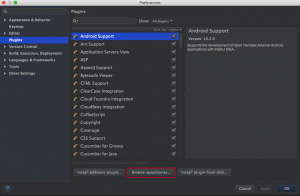
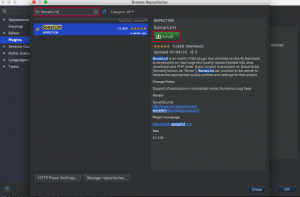

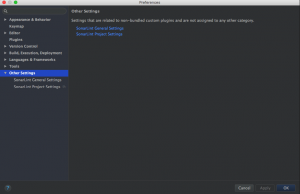
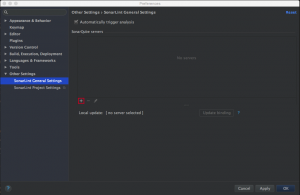
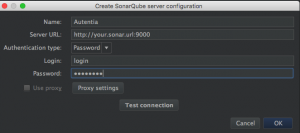
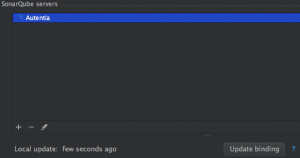
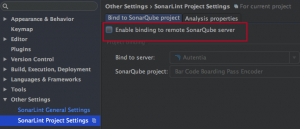
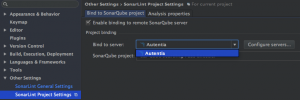
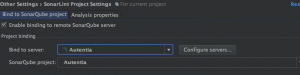
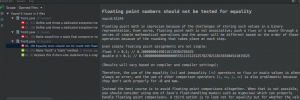
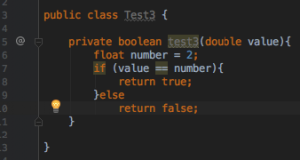


[…] Esta herramienta gratuita está disponible ya en forma de plugin para los IDEs: IntelliJ (pinchando AQUÍ podéis ver el tutorial de Santiago Toledano en Adictos al Trabajo), Eclipse y Visual […]
excelente post amigo, me ayudo muchísimo en configurarlo de forma sencilla y rápida.
Un placer.